ネットバンクの「じぶん銀行」にキャッシュカードを利用せずに、お金の引き出しができる「スマホATM」の機能が2017年3月27日じぶん銀行アプリに導入されました。Android版、iOS版のアプリで対応しています。アプリが旧バージョンになっている場合、Google Playストア、App Storeのアプリストアで最新バージョンにアップデートして下さい。
また、3月27日からスマホATMを利用すると、セブンイレブンのカリカリコーンが無料で交換できるクーポンを配布するキャンペーンを開催しています。
スマホATMについて
スマホATMは、これまで利用していたじぶん銀行のキャッシュカードを使わずに、スマホにインストールしたじぶん銀行アプリを利用して、全国にあるセブン銀行ATMでお金の引き出しや預け入れができます。
スマホATMの初期設定-スマホ認証サービスの設定
スマホATMを使うには、「スマホ認証サービスの設定」が必要になります。
①アプリを起動し、画面下のタブ【振込・取引】を開きます。
②次に【スマホ認証サービスの設定】⇒【スマホ認証サービスを申込む】と進め、お客さま番号とパスワードを入力して【ログイン】します。
③利用規約を確認し、同意して【次へ】をタップします。
④じぶん銀行キャッシュカードの裏面の「確認番号」を入力して【OK】をタップ。
⑤【お届けの番号で電話を受ける】をタップすると、1分以内にじぶん銀行から自動音声による電話がかかってきます。認証用の4桁のワンタイムパスワードがガイダンスで流れるので、メモして下さい。ワンタイムパスワードがわかったら、電話を切って下さい。
※じぶん銀行に登録している電話番号の変更手順
「じぶん銀行ホームページ」にアクセスしてログインをして、次の手順で操作を進めて下さい。【各種手続き・照会】⇒【登録情報照会】⇒携帯電話番号【変更する】より、登録電話番号を変更して下さい。
⑥じぶん銀行アプリのトップページに戻り、【振込・取引】⇒【スマホ認証サービス設定】⇒【初期設定を行う】と進めます。
⑦電話で聞いたワンタイムパスワードを入力して【OK】をタップします。
「初期設定が完了しました。」と出たら、スマホATMの初期設定が完了です。
スマホATMの使い方-入出金する
①じぶん銀行アプリを起動させ、【スマホATM】タブを開いて、利用規約を読んで同意して、次へ進みます。
②「金額を指定して出金」「クイック出金」「入金」より希望のメニューを選択します。クイック出金の金額は、「クイック出金設定」より、希望の金額を設定して置くことができます。
出金金額などを指定が済むとQRコードを読み取る為のカメラが起動します。そのまま、ATMの操作をします。
①ATM画面の【スマートフォン・出金・入金】を押すと、QRコードが表示します。QRコードをスマホで読み取ってください。読み取れたら、ATM画面の【次へ】を押します。
④スマホ画面に表示された企業番号をATMに入力して【確認】を押します。
入金の方:ここで紙幣を入れて、入れた金額に間違いなければ、確認を押してください。
出金の方:ATMにじぶん銀行の暗証番号を入力します。次に、入出金する金額が表示されます。間違いなければ、確認を押して下さい。
スマホATMを使ってクーポンをゲットしよう
スマホATMを利用すると、セブンイレブンで使えるクーポンが貰える「スマホATMキャンペーン」を3月27日より実施。4月1日からは、25歳以下の方を対象にした「若者応援キャンペーン」を実施します。
■スマホATMキャンペーン
スマホATM利用者全員に、セブンプレミアム カリカリコーン「コンソメ味」か「チーズ味」と無料交換できるクーポンをプレゼント。期間は、3月27日から2017年4月30日まで。
クーポンは、5月下旬にメールで配布予定となっています。届いたメール本文に記載されているURLへアクセスすると、バーコードが表示します。カリカリコーンを持ってレジでバーコードを提示すれば交換できます。
■若者応援キャンペーン-25歳以下対象
4月以降にじぶん銀行の口座を開設した25歳以下の方を対象に、スマホATMを使うとセブンイレブンで使える無料クーポンが貰えます。クーポンは翌月下旬にメールで配布予定となっています。2017年4月1日から2017年7月31日まで、お得な無料クーポンを毎月プレゼント。


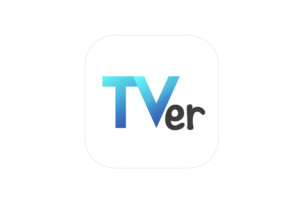

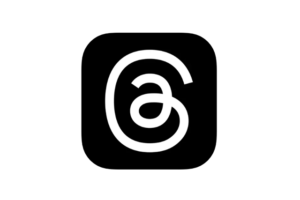




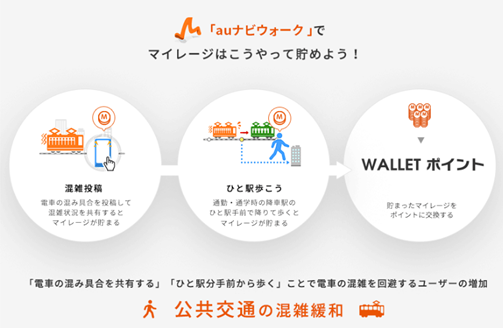





コメントを残す